Selain berkolaborasi pada email, Anda mungkin juga ingin berkolaborasi pada dokumen menggunakan kotak surat situs. Keuntungan menggunakan kotak surat situs untuk kolaborasi dokumen adalah Bahwa Anda bisa mengakses dokumen yang disimpan di situs SharePoint, atau dari dalam dokumen Outlook. Anda juga dapat berbagi dokumen dengan mudah bersama orang lain. Lihat Menambahkan aplikasi Kotak Surat Situs untuk mempertahankan email dalam konteks pada situs untuk informasi selengkapnya tentang bagaimana kotak surat situs dapat membantu.
Penting: Fitur kotak surat situs SharePoint mulai Maret 2017. Fitur ini akan dihapus seluruhnya dalam rilis mendatang. Organisasi SharePoint baru tidak lagi memiliki akses ke fitur kotak surat situs. Organisasi situs SharePoint tidak bisa lagi membuat kotak surat situs baru. Setiap kotak surat situs yang disiapkan dan disebarkan sebelum Maret 2017 akan tetap berfungsi.
Kami akan menyediakan proses untuk membantu memindahkan situs kotak surat situs Anda yang sudah ada ke Grup Microsoft 365 pada bulan September 2017. Jika saat ini Anda menggunakan fitur kotak surat situs SharePoint, Anda harus mempertimbangkan untuk mengubah Grup Microsoft 365 mendukung skenario kolaboratif email Anda. Untuk informasi selengkapnya, lihat Menggunakan Grup Office 365 sebagai ganti Kotak Surat Situs.
Catatan: Fitur kotak surat situs akan tetap didukung, tapi tidak didukung di produk SharePoint Server 2019, SharePoint Server 2016, SharePoint 2013 dan SharePoint 2010. Pelanggan disarankan untuk menjelajahi kotak surat bersama sebagai alternatif untuk kotak surat situs.
Penting: Saat pengguna menampilkan kotak surat situs di Outlook, mereka akan melihat daftar semua dokumen dalam pustaka dokumen situs tersebut. Kotak surat Situs menyajikan daftar dokumen yang sama ke semua pengguna, sehingga beberapa pengguna mungkin melihat dokumen yang tidak mereka miliki akses untuk membukanya.
Untuk menambahkan dokumen dengan menggunakan kotak surat situs Anda, cukup seret dokumen ke dalam pesan email dan dokumen akan ditambahkan ke pustaka dokumen di SharePoint Anda.
Tips: Tahukah Anda bahwa Anda juga bisa menggunakan kotak surat situs untuk mengkoordinasikan email tim?
Meneruskan dokumen dari kotak surat situs
Setelah dokumen disimpan di situs SharePoint, penting agar setiap perubahan mendatang pada dokumen terjadi dalam versi yang disimpan di situs. Untuk membantu mengarahkan orang-orang ke versi dokumen yang tepat, Anda dapat meneruskan dokumen dengan mudah Outlook dengan mengklik kanan dokumen, lalu mengklik Teruskan.
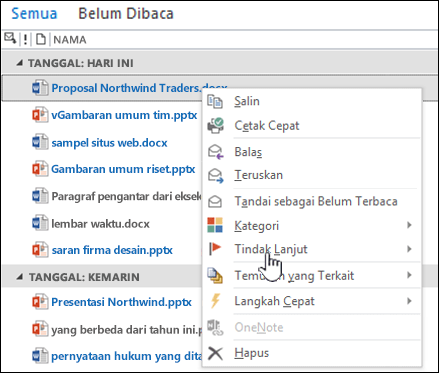
Jika Memiliki beberapa dokumen yang ingin dibagikan, cukup seret dan jatuhkan ke dalam pesan email untuk menyertakan tautan ke setiap dokumen secara otomatis.
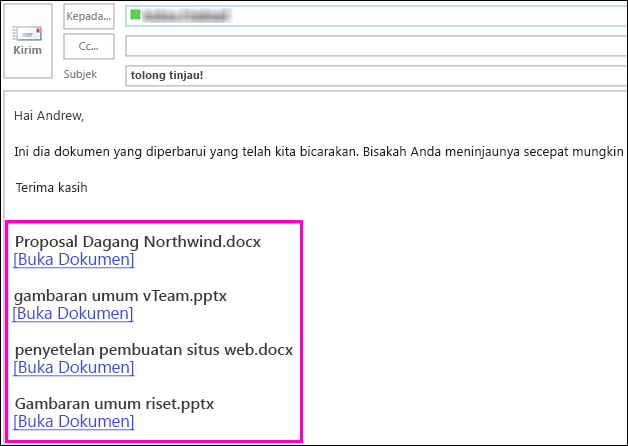
Menambahkan folder Dokumen ke Favorit Anda di Outlook
Jika Anda menggunakan daftar Favorit di Outlook, Anda mungkin merasa perlu menyertakan folder Dokumen dari kotak surat situs di daftar Favorit Anda. Anda bisa mengklik kanan folder Dokumen, lalu klik Perlihatkan di Favorit.
Jika Anda kebetulan memiliki dua folder Dokumen di daftar Favorit Anda dengan nama yang sama, Outlook secara otomatis menambahkan nama kotak surat ke nama folder (misalnya, "Dokumen – HRTeamSite@contosobistro.onmicrosoft.com") sehingga Anda bisa dengan mudah melihat folder mana yang mana.
Baca selengkapnya tentang Outlook Favorit di Menyimpan folder email yang sering digunakan di Favorit.










